Wollen Sie wissen, wie Sie PDF-Dateien auf Ihrem Handy übersetzen können, finden aber keinen guten Übersetzer? Dann probieren Sie den UPDF PDF Editor, Creator und Writer aus, der mit der Leistung von ChatGPT in UPDF AI ausgestattet ist und Ihnen helfen kann, jede Sprache ins Englische und umgekehrt zu übersetzen.
In diesem Artikel erklären wir leicht verständliche Schritte zur Übersetzung von PDFs auf iPhone und Android. Als Bonus vergleichen wir es mit einem mobilen Übersetzer und sehen, wie sie im Vergleich abschneiden.
Wie Sie PDF-Dateien auf iPhone und iPad übersetzen
UPDF für iOS ist ein umfassendes PDF-Workflow-Tool, mit dem Sie PDF-Dateien nicht nur lesen, sondern auch bearbeiten und durch das Hinzufügen von Bildern und vielem mehr in eine Kunstform verwandeln können. Durch die Erweiterung der „PDF Fragen“-Funktion um die Leistungsfähigkeit der künstlichen Intelligenz ist es zu einer umfassenden Anwendung geworden, mit der Sie ganz einfach jedes Dokument oder jeden Text in eine andere Sprache übersetzen können.

So übersetzen Sie PDFs auf dem iPhone mit diesen einfachen Schritten.
- Kopieren Sie den zu übersetzenden Text aus einer PDF-Datei, die in UPDF oder einer anderen Anwendung geöffnet ist, und rufen Sie den Abschnitt „UPDF AI“ auf.
- Fügen Sie den Text in einer beliebigen Sprache in das Chat-Feld ein, indem Sie die folgende Eingabeaufforderung aufrufen: „Übersetzen in [die Sprache des Textes]: [kopierten Text hier einfügen]“ und tippen Sie auf das Pfeilsymbol „Enter“.


- Wenn Sie diese Schritte nicht ausführen möchten, können Sie jederzeit Text in einer PDF-Datei per Drag & Drop auswählen und warten, bis das Popup-Menü angezeigt wird.
- Wählen Sie UPDF AI aus und wählen Sie die Übersetzungsoption aus dem Dropdown-Menü, um zu übersetzen.
- UPDF AI benötigt einige Sekunden, um den Text in eine andere Sprache zu übersetzen.
So einfach ist es, mit UPDF AI Texte aus vielen verschiedenen Sprachen in viele verschiedene Sprachen zu konvertieren und umgekehrt. Sie glauben nicht, wie einfach und intuitiv es ist?
Laden Sie die Anwendung herunter und überzeugen Sie sich selbst!
Windows • macOS • iOS • Android 100% sicher
Lesen Sie auch : So übersetzen Sie PDFs kostenlos online: 3 Schritt-für-Schritt-Anleitungen
Wie Sie PDF-Dateien auf Android übersetzen
UPDF für Android AI funktioniert auf Android genauso wie die PDF-Übersetzung auf dem iPhone. Hier sind die einfachen Schritte, die denen der PDF-Übersetzung auf iOS sehr ähnlich sind.
- Markieren und kopieren Sie einen beliebigen Text aus dem PDF-Dokument, den Sie übersetzen möchten, und wechseln Sie in den Modus Ask PDF.
- Geben Sie dort folgenden Befehl ein: „Übersetze ins Chinesische [kopierten Text hier einfügen]“ und tippen Sie auf die Schaltfläche „Weiter“ (Pfeil).

- Ein Beispiel in diesem Zusammenhang ist Chinesisch, aber Sie können auch Arabisch verwenden, um ins Englische zu übersetzen, oder Angolanisch, um ins Französische zu übersetzen. Ersetzen Sie diese Sprache einfach durch das oben genannte Chinesisch, und Sie können den Text problemlos aus dieser Sprache übersetzen.
- Die andere Möglichkeit besteht darin, den Text, den Sie übersetzen möchten, an einer beliebigen Stelle in Ihrem Dokument zu markieren und dann auf den markierten Text zu tippen.
- Dadurch öffnet sich die Quick-Popup-Symbolleiste. Von dort aus können Sie die Funktion UPDF AI verwenden und „Übersetzen“ auswählen.
Mit diesen einfachen Schritten können Sie jeden Text auf Ihrem Android-Telefon übersetzen, ohne die UPDF-App zu verlassen. Laden Sie die App noch heute aus dem Store auf Ihr Android-Gerät herunter und erfahren Sie, wie Sie PDF-Dateien auf Ihrem Mobiltelefon übersetzen können. Es ist so einfach wie Kopieren und Einfügen".
Windows • macOS • iOS • Android 100% sicher
Wie Sie PDF-Dateien mit der Übersetzer-App auf Handy übersetzen
In der obigen Diskussion haben wir besprochen, wie PDF-Dateien auf mobilen Geräten wie iOS und Android mit UPDF übersetzt werden. In diesem Abschnitt besprechen wir, wie PDF-Dateien auf dem iPhone oder Android mit der nativen Translate-Anwendung übersetzt werden.
Werfen wir einen Blick auf die grundlegenden Schritte dieser Übersetzung.
- Öffnen Sie die PDF-Dateien in UPDF. Wählen Sie den zu übersetzenden Text aus und klicken Sie auf „Kopieren“.
- Öffnen Sie die App Google Übersetzer oder iOS Übersetzer auf Ihrem Android- oder iOS-Gerät.
- Fügen Sie den kopierten Text ein und drücken Sie auf Übersetzen.
- Mit der Google Übersetzer-App können Sie auch die Funktion „Zum Übersetzen tippen“ verwenden.
- Gehen Sie in das Einstellungsmenü der App und aktivieren Sie „Zum Übersetzen tippen“, um die beste Übersetzung zu erhalten.
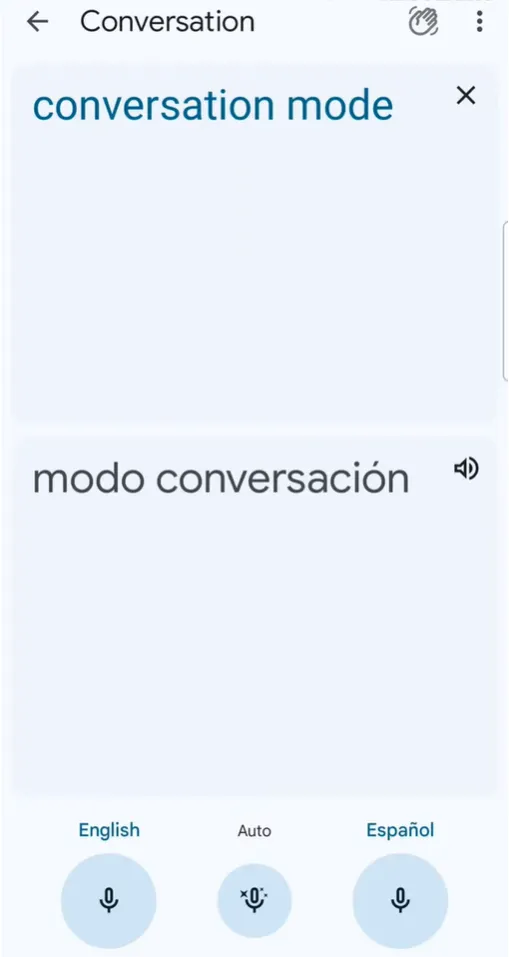
Mit der Translator App können Sie PDFs auf iPhone und Android ganz einfach übersetzen.
- Wenn Sie ein PDF-Dokument bearbeiten oder lesen, müssen Sie die Anwendung verlassen und die iPhone-PDF-Übersetzung in einer anderen Anwendung durchführen.
- Anschließend müssen Sie den Text von dort kopieren und wieder in die iPhone-PDF-Anwendung einfügen.
- „Tippen zum Übersetzen“ ist eine großartige Funktion, um Texte und Nachrichten auf Ihrem Telefon zu übersetzen, aber es fehlt die Kopierfunktion, die nicht in Ihre Bearbeitungsroutine passt.
Wegen dieser kleinen Probleme ist es viel besser, zu wissen, wie man PDF-Dateien auf dem Handy mit der UPDF-Anwendung übersetzt, da man die Anwendung nicht verlassen muss. Wenn Sie also in Ihrem Arbeitsablauf den ganzen Tag Dokumente übersetzen müssen, gibt es nichts Besseres als UPDF. Die optimierte Benutzerfreundlichkeit ist unübertroffen.
Laden Sie die Anwendung noch heute herunter und sichern Sie sich die besten Funktionen von UPDF AI Pro, indem Sie auf die Pro-Version upgraden.
Fazit
Den ganzen Tag mit PDF-Dokumenten zu arbeiten kann mühsam sein, wenn man nicht über das richtige Werkzeug verfügt. In diesem Artikel zeigen wir Ihnen, wie einfach es ist, mit UPDF eine beliebige Sprache in eine andere zu übersetzen. Mit dieser Funktion können Sie auch unterwegs an wichtigen Dokumenten weiterarbeiten.
Um die optimale Funktionalität bei der Übersetzung von PDF-Dateien auf Android- und iOS-Geräten zu erhalten, empfehlen wir Ihnen, UPDF Now herunterzuladen und die fantastischen Vorteile dieser professionellen App zu nutzen.
Windows • macOS • iOS • Android 100% sicher
 UPDF
UPDF
 UPDF für Windows
UPDF für Windows UPDF für Mac
UPDF für Mac UPDF für iPhone/iPad
UPDF für iPhone/iPad UPDF für Android
UPDF für Android UPDF AI Online
UPDF AI Online UPDF Sign
UPDF Sign PDF bearbeiten
PDF bearbeiten PDF kommentieren
PDF kommentieren PDF erstellen
PDF erstellen PDF-Formular
PDF-Formular Links bearbeiten
Links bearbeiten PDF konvertieren
PDF konvertieren OCR
OCR PDF in Word
PDF in Word PDF in Bild
PDF in Bild PDF in Excel
PDF in Excel PDF organisieren
PDF organisieren PDFs zusammenführen
PDFs zusammenführen PDF teilen
PDF teilen PDF zuschneiden
PDF zuschneiden PDF drehen
PDF drehen PDF schützen
PDF schützen PDF signieren
PDF signieren PDF schwärzen
PDF schwärzen PDF bereinigen
PDF bereinigen Sicherheit entfernen
Sicherheit entfernen PDF lesen
PDF lesen UPDF Cloud
UPDF Cloud PDF komprimieren
PDF komprimieren PDF drucken
PDF drucken Stapelverarbeitung
Stapelverarbeitung Über UPDF AI
Über UPDF AI UPDF AI Lösungen
UPDF AI Lösungen KI-Benutzerhandbuch
KI-Benutzerhandbuch FAQ zu UPDF AI
FAQ zu UPDF AI PDF zusammenfassen
PDF zusammenfassen PDF übersetzen
PDF übersetzen Chatten mit PDF
Chatten mit PDF Chatten mit AI
Chatten mit AI Chatten mit Bild
Chatten mit Bild PDF zu Mindmap
PDF zu Mindmap PDF erklären
PDF erklären Wissenschaftliche Forschung
Wissenschaftliche Forschung Papersuche
Papersuche KI-Korrektor
KI-Korrektor KI-Schreiber
KI-Schreiber KI-Hausaufgabenhelfer
KI-Hausaufgabenhelfer KI-Quiz-Generator
KI-Quiz-Generator KI-Mathelöser
KI-Mathelöser PDF in Word
PDF in Word PDF in Excel
PDF in Excel PDF in PowerPoint
PDF in PowerPoint Tutorials
Tutorials UPDF Tipps
UPDF Tipps FAQs
FAQs UPDF Bewertungen
UPDF Bewertungen Downloadcenter
Downloadcenter Blog
Blog Newsroom
Newsroom Technische Daten
Technische Daten Updates
Updates UPDF vs. Adobe Acrobat
UPDF vs. Adobe Acrobat UPDF vs. Foxit
UPDF vs. Foxit UPDF vs. PDF Expert
UPDF vs. PDF Expert










 Delia Meyer
Delia Meyer 
